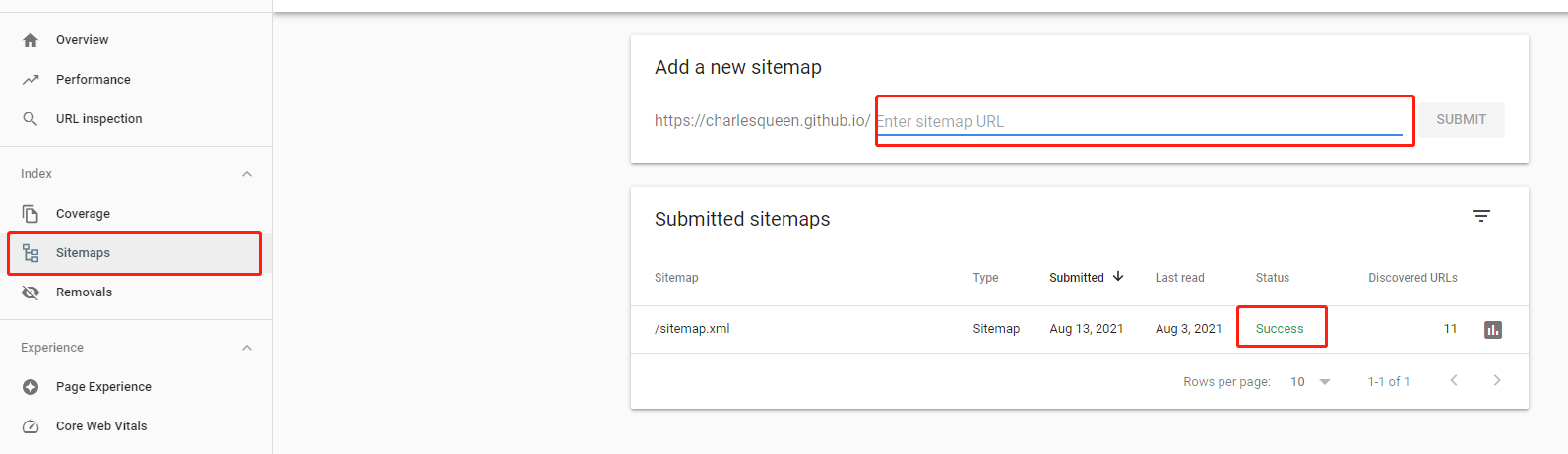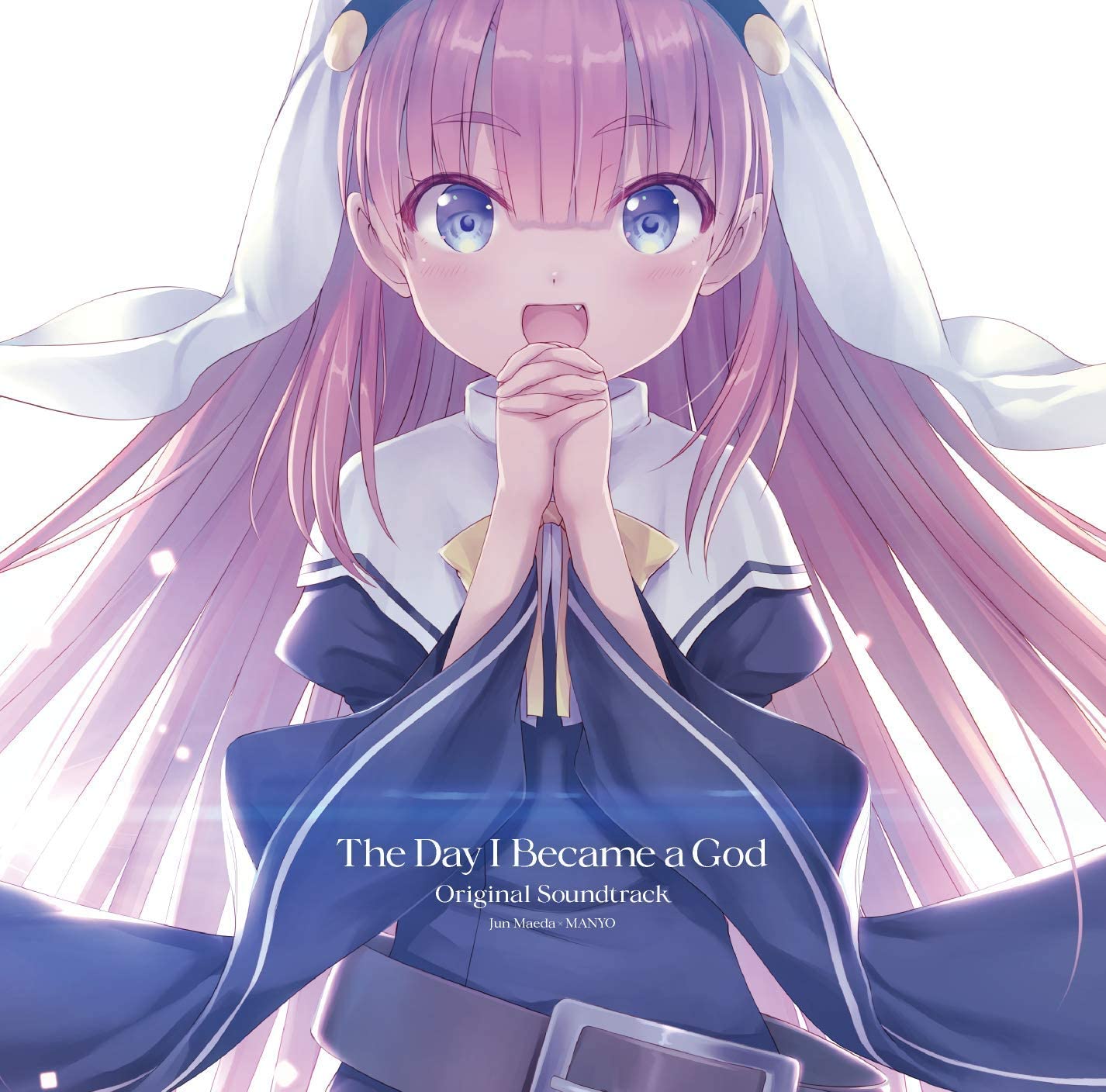
引言
- 写博客一方面的是为了记录自己的爱好,另一方面也是为了让别人看到自己的兴趣,结交志趣相近之人。所以,让搜索引擎可以搜索到自己制作的静态网页就显得比较重要。废话不多说,让我们立刻进入正题。
Google Search Console设置
检查你的静态网页是否能被Google搜索到
- 一般没有自己注册域名,而是用的
your_github_id.github.io的域名的话,通常不会一开始就被Google搜索引擎收录。但是为了以防万一,你可以在Google浏览器的搜索框内键入如下形式的搜索内容:
1 | site:https://your_github_id.github.io/ |

- 如果你在搜索后发现什么都没有跳出来,只有孤零零的一句
尝试使用 Google Search Console,可能还混有些其他的无关链接的话,那么就老老实实地做好设置Google Search Console的准备。
搜索资源提交
在确认自己要重头开始后,可以点击网页 Google Search Console 进行配置。
在进入网页后,
Google Search Console会立刻弹出一个框,让你提交你的提交搜索资源,也就是你的博客网址。通常我们选用的是图片右侧的方法,也就是通过网址前缀进行搜索。
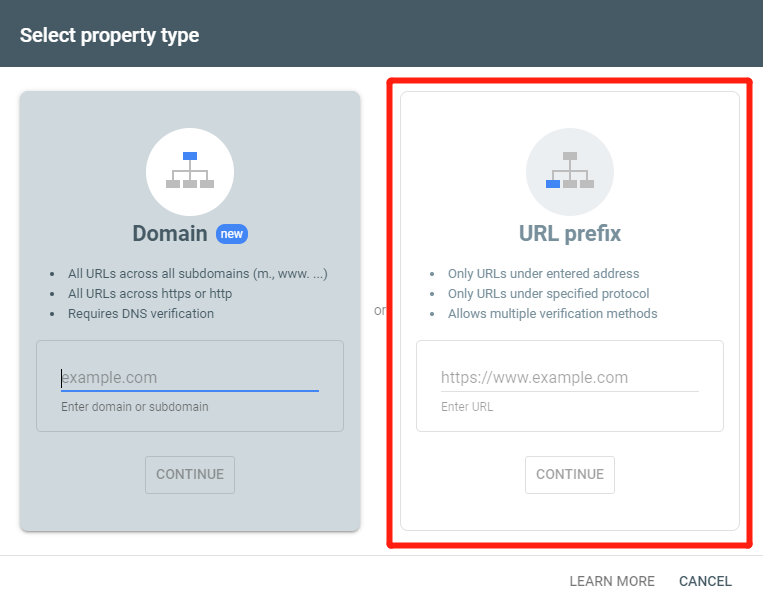
- 在右侧的空栏内输入
https://your_github_id.github.io/。随后资源会被载入,Google Search Console会要求你立刻进行资源验证,也就是证明你是该网页的所有者。如图所示,它会提供四种验证方法,主流的两种分别为添加html文件或是在首页添加一段html验证代码。这里首推在首页添加一段html验证代码的验证方式。
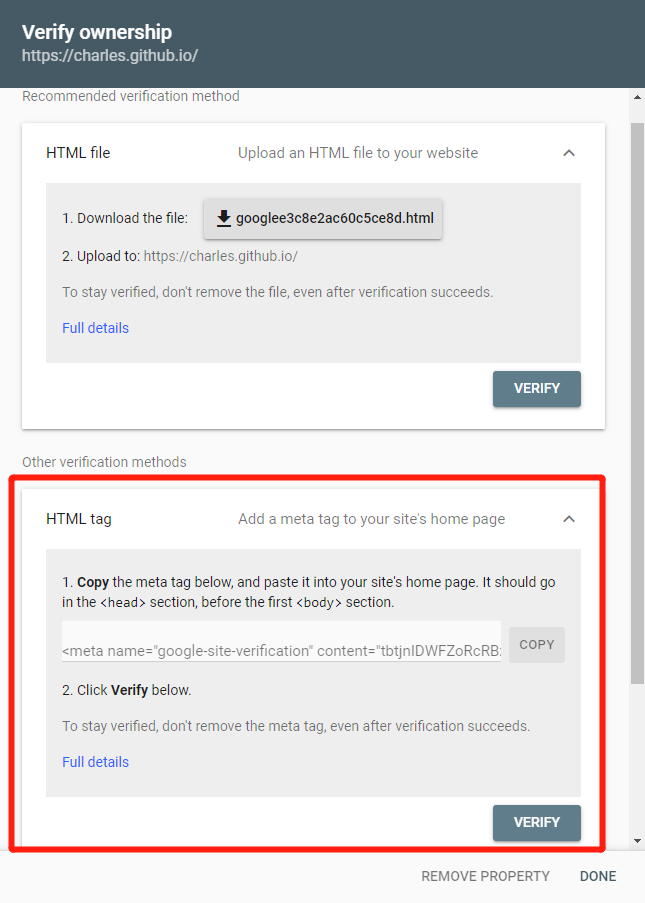
- 因为我使用的是
Next 7.80主题下的Hexo博客,所以我的添加方式与其他博客网页稍稍有点不同。通常的博客只要在首页的.md文件或是.html文件里直接添加验证码即可,但是我的博客添加验证码的位置比较特殊。目录为:\blog\themes\next\layout\_partials\head\head.swig。添加的方式简单粗暴,直接进行如下操作即可,同为Next 7.80主题博客大佬们可以参考:
1 | <meta charset="UTF-8"> |
- 在插完以后,点击保存,利用
hexo clean/g/d命令三件套重新布置网页。之后在Google Search Console的验证页面点击验证。成功的话就可以进入下一步。
Sitemap的生成和提交
生成
- 首先,为你的
Hexo博客安装可以生成Sitemap的hexo-generator-sitemap插件。安装须在博客根目录下进行,安装指令如下:
1 | npm install hexo-generator-sitemap --save |
- 随后,前往
Hexo博客根目录下的_config.yml去进行以下代码的修改:
1 | # automatically generate sitemap |
- 在改完以后,点击保存,利用
hexo clean/g/d命令三件套重新布置网页。之后,即可在public目录下看到sitemap.xml文件了。
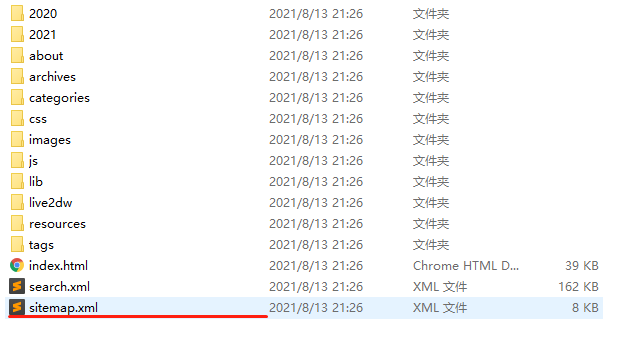
- 该
sitemap.xml文件在静态网页中的URL则应该是https://your_github_id.github.io/sitemap.xml。
提交
- 这一步操作很简单,直接点击
Google Search Console网页侧边栏上的Sitemaps。之后在其中输入你sitemap.xml文件的URL即可。如果提交成功,则会有success的提示。要记住,提交完sitemap.xml文件以后,你的网页并不会立刻被Google搜索引擎收录,第一次提交通常需要等待五六天左右甚至更长的时间。之后可以点击侧边栏的Links或者Coverage进行查看。